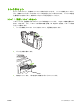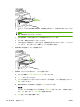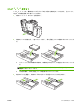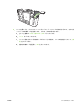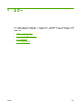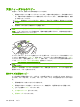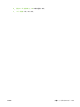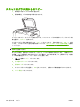HP CM8060 / CM8050 Color MFP with Edgeline Technology-System Administrator's Guide
文書フィーダからのコピー
文書フィーダには、最高 100 枚の用紙をセットできます。
1. 原稿を上向きにして文書フィーダにセットします。文書の上端を文書フィーダの後部に向ける
か、文書の上端から給紙スロットに給紙されるようにセットします。 両面原稿の場合は、表面
を上向きにセットします。
注記: 原稿が正しくセットされると、文書フィーダのブザー音が鳴り、緑色のライトが点灯
します。
2. 原稿のサイズに合わせて用紙ガイドを調整します。
注記: システム管理者が行ったデバイスの設定によってはサインインが必要です。
注記: レターまたは A4 サイズの用紙では、最高の速度を発揮するために、文書の短辺を文書フィ
ーダの後部に向けてセットしてください。
デフォルトのコピー オプションを使用してコピーを取るには、コントロール パネルの数字キーパッ
ドでコピー部数を選択し、スタート を押します。 カスタマイズした設定を使用するには、コピー
にタッチします。 設定を指定して、スタート を押します。 カスタマイズした設定の使用方法につ
いては、
167 ページの 「コピー設定の調整」を参照してください。
注記: コントロール パネルの スタート ボタン、またはタッチスクリーンの コピー開始 ボタン
を使用できます。
文書フィーダの給紙トレイの下にある排紙ビンから、原稿を取り出します。 デバイスの左側にある
排紙ビンから、コピーを取り出します。
混合サイズの原稿のコピー
サイズの異なる原稿が混在しても、いずれか 1 辺の長さが同じで、その長さが 297mm を超えてい
なければ、コピーできます。 たとえば、レターとリーガル、A4 と A5 を組み合わせることができま
す。
1. 原稿の幅がすべて同じになるように揃えます。
2. 原稿を上向きにして文書フィーダにセットして、用紙幅ガイドを原稿に合わせて調整します。
3. [ホーム] 画面の コピー にタッチします。
4. その他のオプション をタッチします。
5. 原稿のサイズ にタッチします。
164
第 9 章 コピー
JAWW